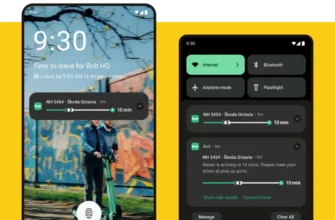WhatsApp es una plataforma de mensajería muy popular en todo el mundo, pero tiene "regiones de interés". Con esto queremos decir que hay ciertas regiones o países donde este programa es muy popular. En tales regiones, esta publicación será casi "redundante", porque técnicamente todos los que tienen un teléfono inteligente usan este mensajero. Por muy popular que sea WhatsApp, hay regiones donde se sabe muy poco sobre esta aplicación. Esta publicación es para usuarios regionales que quieran usar WhatsApp.
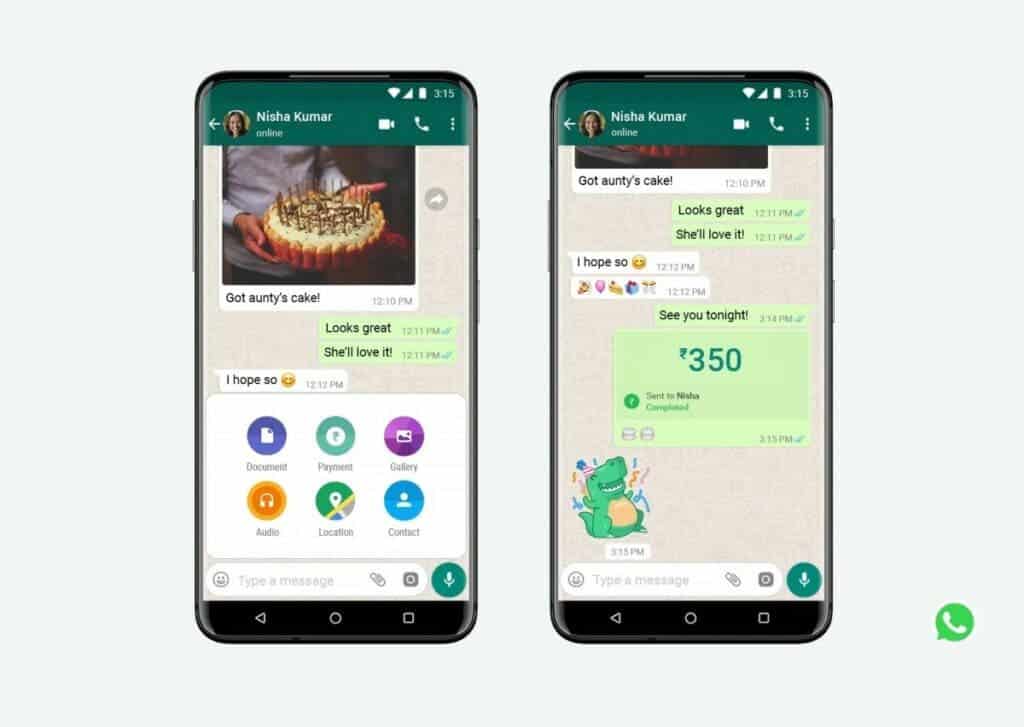
Lo primero que debes saber es que WhatsApp es una aplicación de mensajería fácil de usar. Básicamente, se trata de una aplicación para intercambiar mensajes entre dos usuarios o un grupo de personas. Con todo eso, viene con otras funciones como llamadas de voz/video, estado, llamadas grupales, etc. Este programa apareció en 2009, pero tuvieron que pasar otros seis años antes de convertirse en el programa de comunicación más popular del mundo. Esto se produjo después de que Facebook, ahora Meta, comprara la aplicación por 16 millones de dólares.
Dónde y por qué WhatsApp es popular
WhatsApp tiene una gran base de usuarios de más de 2 mil millones de usuarios. Este programa es popular en la mayor parte de Europa, América Latina, Medio Oriente y África. WhatsApp es muy popular por algunas razones. El programa no sólo es fácil de usar, sino que también es gratuito y no tiene publicidad. Además, esta aplicación tiene cifrado de extremo a extremo, por lo que tus mensajes son privados y seguros. Sin embargo, debido a un cambio en la política de seguridad a principios del año pasado, la aplicación puede compartir algunos de sus datos con Facebook.
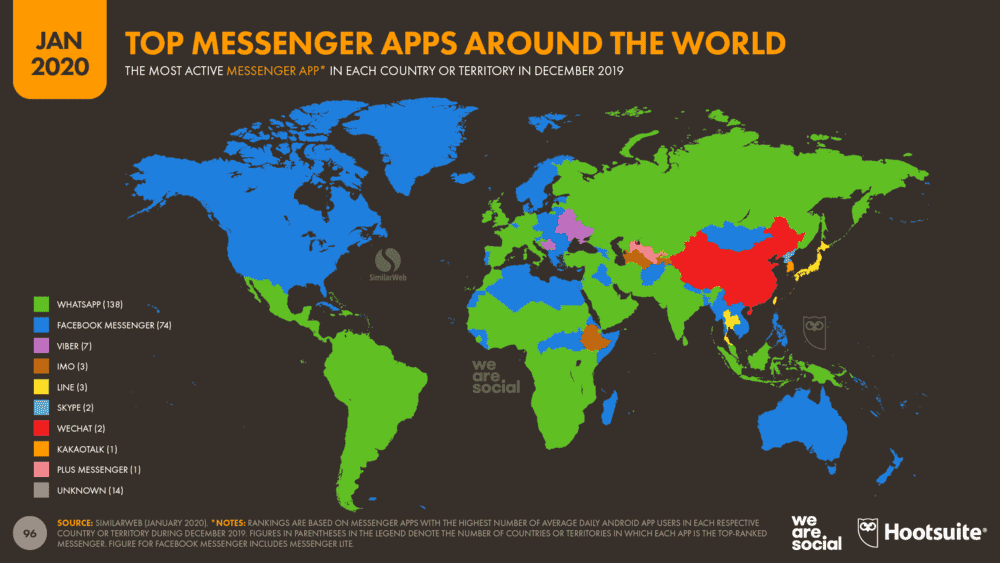
Como dijimos antes, puedes realizar llamadas de voz y video a cualquier parte del mundo GRATIS. Por supuesto, esto no incluye países como China y algunos otros donde WhatsApp está prohibido por razones de seguridad. Aunque este servicio es gratuito, al igual que otros servicios de Internet, tendrás que pagar por los datos si no tienes wifi gratuito.
¿Qué tan seguro es WhatsApp?
Los mensajes y llamadas de WhatsApp están cifrados de extremo a extremo de forma predeterminada. Esto significa que ni siquiera WhatsApp o Facebook (Meta) pueden acceder a sus mensajes. Por tanto, este programa es bastante seguro. Con todo eso, es vulnerable a la piratería, pero puedes ponérselo muy difícil a los piratas informáticos activando la verificación en dos pasos en forma de un código PIN de seis dígitos.
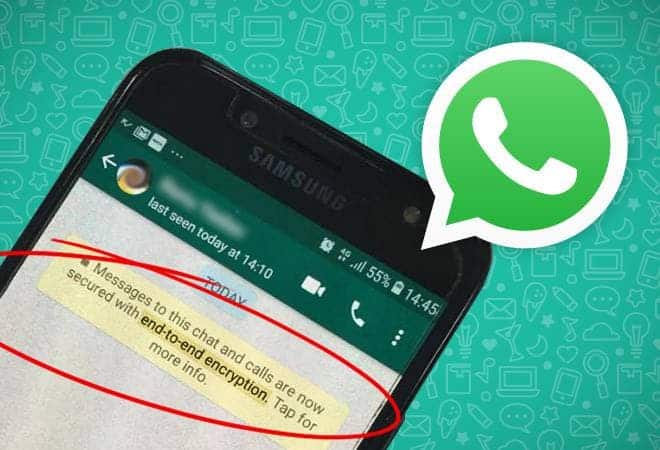
Si bien sus mensajes y llamadas están completamente seguros, su información de registro puede estar en riesgo. WhatsApp puede compartir cierta información con Facebook para mejorar potencialmente la orientación de anuncios en Facebook. Este podría ser su número de teléfono, ubicación, interacción con el producto y más. Sin embargo, debemos reiterar que WhatsApp o Facebook NO PUEDEN ver tus mensajes ni escuchar tus llamadas.
Cómo instalar WhatsApp
WhatsApp tardará unos minutos en instalarse. Todo lo que necesitas es un teléfono compatible y un número de teléfono para registrarte. Siga el proceso a continuación:
- Ir a Play Store (Android) o App Store (iPhone) para instalar la aplicación.
- Haga clic en la aplicación para iniciarla y confirmar todos los permisos necesarios.
- Ingrese el número de teléfono y presione "Підтвердити".
- Después de verificar tu número de teléfono, WhatsApp te enviará automáticamente un código de verificación vía SMS. Ingresa el código y presiona "Підтвердити»
- puedes usar
Si necesita chatear con un usuario, una forma rápida de hacerlo es hacer clic en el ícono de búsqueda en la esquina superior derecha de la pantalla, justo antes del menú de tres puntos. En el campo de búsqueda, ingrese el nombre que se utilizó al guardar el número de usuario en la guía telefónica. Si el usuario está en WhatsApp, aparecerá su perfil antes de que termines de ingresar el nombre. Normalmente, cuando guardas un contacto en tu smartphone y el número está registrado en WhatsApp, podrás chatear con él.
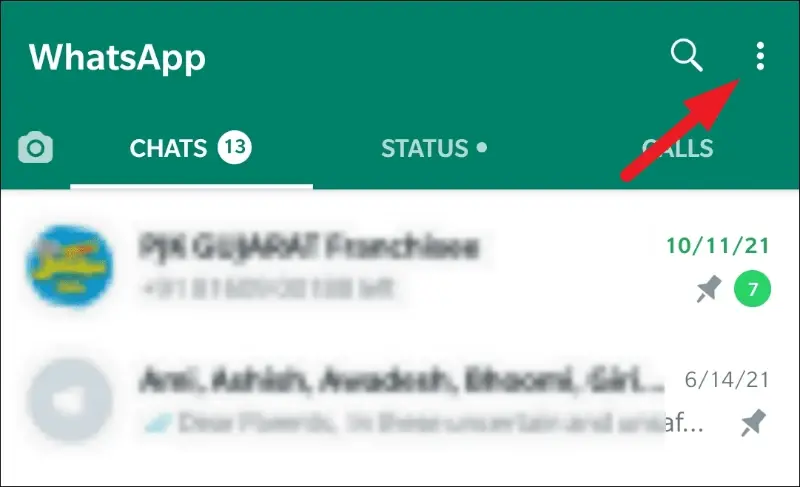
Configuración del perfil de whatsapp
Después de activar tu cuenta de WhatsApp, el siguiente paso es crear un perfil. Tu perfil es quien eres. Un perfil consta de tres partes, incluida una imagen de perfil, un nombre y una breve descripción.
Cómo configurar tu perfil de WhatsApp:
- Pulsa los tres puntos (menú kebab) en la esquina superior derecha de la aplicación y toca "Ajustes"
- Sección "Nombre" en la parte superior de la pantalla.
- Para cambiar la imagen, toque el ícono de la cámara y seleccione una foto.
- Para cambiar tu nombre, toca el ícono de lápiz al lado "Nombre"
- Ingresa o edita tu información tocando el ícono de lápiz al lado de "Datos"
Cómo llamar usando WhatsApp
Como ya tenemos una forma rápida de comenzar a enviar mensajes arriba, la siguiente característica más importante de WhatsApp son las llamadas. Ya sean llamadas de audio, video o grupales, es bastante simple. Sin embargo, como principiante, le llevará algún tiempo acostumbrarse.
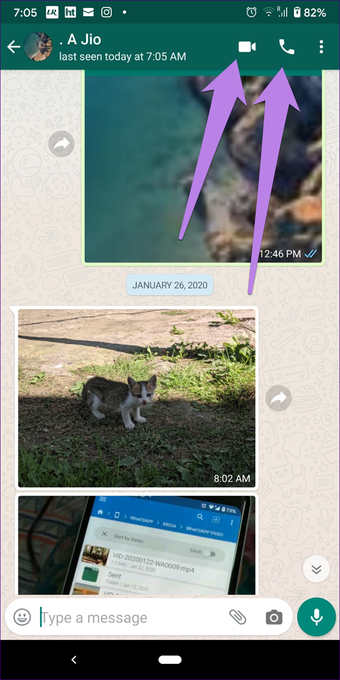
Para iniciar una llamada, haga clic en la ventana de chat del usuario al que desea llamar. En la esquina superior derecha de la pantalla verás tres marcas. Tenemos un icono de cámara de vídeo, un icono de teléfono y un menú de kebab (tres puntos verticales). Toque el ícono de la cámara de video para videollamadas y el ícono de teléfono para llamadas de audio. Si es una llamada grupal, puedes agregar hasta 8 personas para una llamada de video o audio de WhatsApp.
WhatsApp para PC: Cómo usar esta aplicación en PC
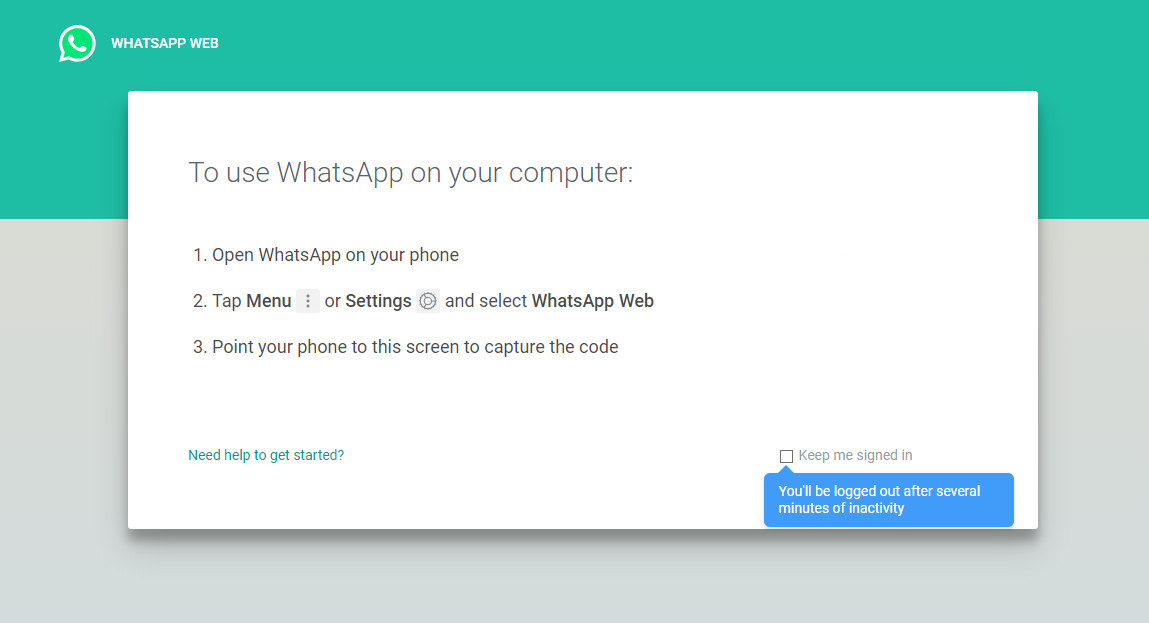
Este programa también es compatible con el escritorio. Así que también podrás usarlo desde tu computadora. Con todo eso, debes considerar que:
- Tu teléfono debería estar cerca... aunque esté a unos metros de distancia
- Su teléfono DEBE estar conectado a Internet
Cómo usar WhatsApp en la PC:
- En el navegador de su computadora, vaya a web.whatsapp.com
- Abra WhatsApp en su teléfono, toque el ícono de tres puntos en la esquina superior derecha, luego "Dispositivos vinculados"
- Prensa "Emparejamiento de dispositivos"
- Desbloquee su teléfono inteligente con su huella digital cuando se le solicite
- Apunta la cámara de tu teléfono a Código QR en la pantalla de la computadora.
- WhatsApp debería iniciar sesión en su computadora al instante.
Esta es sólo una guía sencilla para principiantes. Hay muchas cosas que aprenderás con solo mirar el programa. Puede enviar GIF, emoticones, documentos, imágenes y más a los usuarios simplemente haciendo clic en los íconos correspondientes. Si tiene alguna pregunta, consúltenos en la sección de comentarios a continuación.